Khi người dùng gửi tài liệu Word cho ai đó hoặc bài thuyết trình PowerPoint, về cơ bản nếu thiết bị nhận không cài đặt hoặc không hỗ trợ font chữ đang sử dụng trên tập tin này thì có thể định dạng tài liệu sẽ bị thay đổi như, bố cục hoặc font chữ sẽ không được giữ nguyên theo file gốc.
Để giải quyết tình trạng thay đổi định dạng khi chia sẻ Word, ngay trên Microsoft Word hỗ trợ người dùng nhúng phông chữ chung với tài liệu gốc để đảm bảo hiển thị đúng trên các máy tính khác, mà không cần phải cài đặt thêm font chữ đó.
Tuy nhiên tính năng này sẽ chỉ áp dụng với bản Microsoft Word trên Windows mà thôi. Bên cạnh đó, tính năng này cũng chỉ hỗ trợ một số font chữ cho phép nhúng.
- Hướng dẫn định dạng phông chữ, thay đổi độ giãn và tạo chữ nghệ thuật trong Word
- Hướng dẫn toàn tập Word 2013 (Phần 5): Định dạng văn bản
- Thủ thuật xóa định dạng Formatting đoạn văn bản trong Word
1. Giữ định dạng Word 2010 trở đi:
Bước 1:
Tại giao diện trên Word click vào tab File, sau đó chọn tiếp mục Options ở cột bên trái giao diện vừa xuất hiện.

Bước 2:
Xuất hiện giao diện hộp thoại Word Options. Tìm tới mục thiết lập Save rồi tìm tới tùy chọn Preserve fidelity when sharing this document. Tích chọn vào mục Embed fonts in the file (nhúng font trong tài liệu).

Bước 3:
Sau đó người dùng sẽ có thêm 2 lựa chọn gồm Embed only the characters used in the document (best for reducing file size) và Do not embed common system fonts.
Tùy chọn đầu tiên sẽ yêu cầu Office chỉ nhúng font chữ được sử dụng trong tài liệu Word muốn chia sẻ mà thôi. Nếu không hệ thống sẽ tiến hành nhúng cả những font chữ khác ngay cả khi không sử dụng.
Tùy chọn này sẽ giảm kích thước của tập tin khi bỏ qua các font chữ hệ thống Windows mà người nhận có thể cài đặt.
Nhấn OK để lưu lại thay đổi.
2. Giữ nguyên định dạng Word 2007:
Bước 1:
Đối với các phiên bản Word 2007, nhấn vào biểu tượng Microsoft Office rồi nhấn nút Word Options ở bên dưới.

Bước 2:
Sau đó cũng tìm tới nhóm thiết lập Save trong giao diện Word Options. Tiếp theo chuyển xuống mục Preserve fidelity when sharing this document, rồi tích chọn vào mục Embed fonts in the file.
Cách thực hiện tương tự như với bản Word 2010 trở đi.

3. Giữ định dạng font chữ Word 2003:
Bước 1:
Tại giao diện Word 2003, click chuột vào mục Tools bên trên rồi chọn tiếp Word Options.

Bước 2:
Chuyển sang giao diện Options, click vào mục Save sau đó tích chọn vào Embed TrueType fonts và nhấn OK để hoàn tất.

Như vậy bạn đã hoàn thành xong việc nhúng font chữ, giữ nguyên định dạng Word khi chia sẻ trên các phiên bản Word khác nhau. Nhìn chung cách thực hiện trên các bản Word tương tự như nhau, chỉ khác bước truy cập vào Options ở từng bản mà thôi.
Chúc các bạn thực hiện thành công!
 Công nghệ
Công nghệ  AI
AI  Windows
Windows  iPhone
iPhone  Android
Android  Học IT
Học IT  Download
Download  Tiện ích
Tiện ích  Khoa học
Khoa học  Game
Game  Làng CN
Làng CN  Ứng dụng
Ứng dụng 



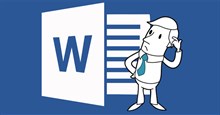
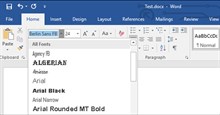













 Linux
Linux  Đồng hồ thông minh
Đồng hồ thông minh  macOS
macOS  Chụp ảnh - Quay phim
Chụp ảnh - Quay phim  Thủ thuật SEO
Thủ thuật SEO  Phần cứng
Phần cứng  Kiến thức cơ bản
Kiến thức cơ bản  Lập trình
Lập trình  Dịch vụ công trực tuyến
Dịch vụ công trực tuyến  Dịch vụ nhà mạng
Dịch vụ nhà mạng  Quiz công nghệ
Quiz công nghệ  Microsoft Word 2016
Microsoft Word 2016  Microsoft Word 2013
Microsoft Word 2013  Microsoft Word 2007
Microsoft Word 2007  Microsoft Excel 2019
Microsoft Excel 2019  Microsoft Excel 2016
Microsoft Excel 2016  Microsoft PowerPoint 2019
Microsoft PowerPoint 2019  Google Sheets
Google Sheets  Học Photoshop
Học Photoshop  Lập trình Scratch
Lập trình Scratch  Bootstrap
Bootstrap  Năng suất
Năng suất  Game - Trò chơi
Game - Trò chơi  Hệ thống
Hệ thống  Thiết kế & Đồ họa
Thiết kế & Đồ họa  Internet
Internet  Bảo mật, Antivirus
Bảo mật, Antivirus  Doanh nghiệp
Doanh nghiệp  Ảnh & Video
Ảnh & Video  Giải trí & Âm nhạc
Giải trí & Âm nhạc  Mạng xã hội
Mạng xã hội  Lập trình
Lập trình  Giáo dục - Học tập
Giáo dục - Học tập  Lối sống
Lối sống  Tài chính & Mua sắm
Tài chính & Mua sắm  AI Trí tuệ nhân tạo
AI Trí tuệ nhân tạo  ChatGPT
ChatGPT  Gemini
Gemini  Điện máy
Điện máy  Tivi
Tivi  Tủ lạnh
Tủ lạnh  Điều hòa
Điều hòa  Máy giặt
Máy giặt  Cuộc sống
Cuộc sống  TOP
TOP  Kỹ năng
Kỹ năng  Món ngon mỗi ngày
Món ngon mỗi ngày  Nuôi dạy con
Nuôi dạy con  Mẹo vặt
Mẹo vặt  Phim ảnh, Truyện
Phim ảnh, Truyện  Làm đẹp
Làm đẹp  DIY - Handmade
DIY - Handmade  Du lịch
Du lịch  Quà tặng
Quà tặng  Giải trí
Giải trí  Là gì?
Là gì?  Nhà đẹp
Nhà đẹp  Giáng sinh - Noel
Giáng sinh - Noel  Hướng dẫn
Hướng dẫn  Ô tô, Xe máy
Ô tô, Xe máy  Tấn công mạng
Tấn công mạng  Chuyện công nghệ
Chuyện công nghệ  Công nghệ mới
Công nghệ mới  Trí tuệ Thiên tài
Trí tuệ Thiên tài